Kā izveidot segvārdus un aizstājvārdus iCloud e-pastam

Tas ļauj sūtīt un saņemt e-pastus, neatklājot savu īsto e-pasta adresi.

Viena no iCloud konta izmantošanas priekšrocībām e-pastam ir tā, ka tas ļauj izmantot e-pasta aizstājvārdus. Tas ļauj sūtīt un saņemt e-pastus, neatklājot savu īsto e-pasta adresi. Turklāt tas ļauj arī iestatīt tiešsaistes pakalpojumus, pieteikties vietnēs un aizsargāt savu īsto e-pasta adresi no surogātpasta izplatītājiem un hakeriem. Tātad, kā izveidot iCloud e-pasta aizstājvārdu? Noskaidrosim tieši zemāk.
Piezīme: atcerieties, ka savam iCloud e-pasta kontam varat iestatīt ne vairāk kā trīs aizstājvārdus (segvārdus).
Kā izveidot iCloud e-pasta aizstājvārdu
Veiciet tālāk norādītās darbības, lai iestatītu e-pasta aizstājvārdu.
1. Izmantojot datora tīmekļa pārlūkprogrammu, dodieties uz vietni iCloud.com, pēc tam pierakstieties ar savu Apple ID un paroli.
2. Pēc veiksmīgas pieteikšanās noklikšķiniet uz Pasts .
3. Noklikšķiniet uz iestatījumu zobrata ikonas loga apakšējā kreisajā stūrī un atlasiet Preferences .

4. Cilnē Konti noklikšķiniet uz “ Pievienot aizstājvārdu ”.

5. Ievadiet savas iCloud e-pasta adreses aizstājvārdu. Tiks parādīta arī iespēja apzīmēt aizstājvārdu, kas vēlāk var būt noderīga iesūtnes pārvaldībai.
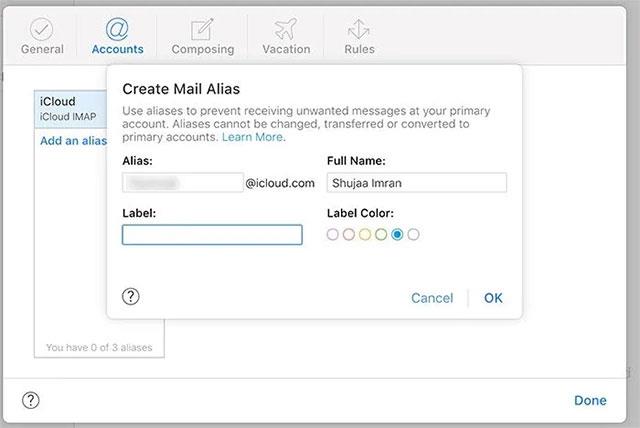
6. Noklikšķiniet uz Labi un gatavs.
Kad aizstājvārdi ir iestatīti, tie ir jāiespējo arī savās iOS un macOS ierīcēs, lai varētu sūtīt pastu no šīm adresēm.
Iespējojiet iCloud aizstājvārdus operētājsistēmā iOS
1. IOS vai iPadOS ierīcē piekļūstiet lietotnei Iestatījumi.
2. Pieskarieties savam Apple ID.
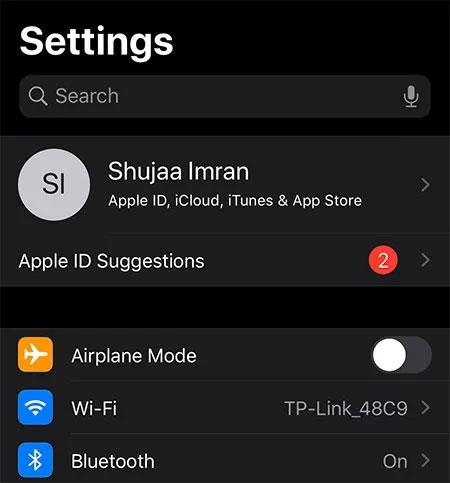
3. Izvēlieties " iCloud -> Mail ".
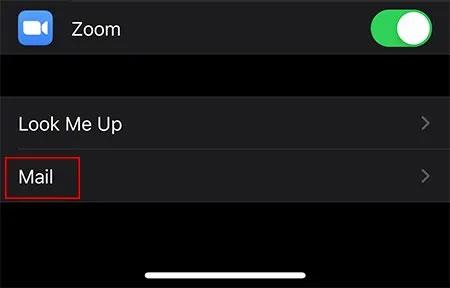
4. Sadaļā “ Atļaut sūtīt no ” iespējojiet e-pasta aizstājvārdu, ko vēlaties izmantot savā ierīcē.

Iespējojiet iCloud aizstājvārdus operētājsistēmā macOS
1. Savā Mac datorā atveriet lietotni Mail.
2. Augšējā izvēlņu joslā pārejiet uz “ Mail -> Preferences “.
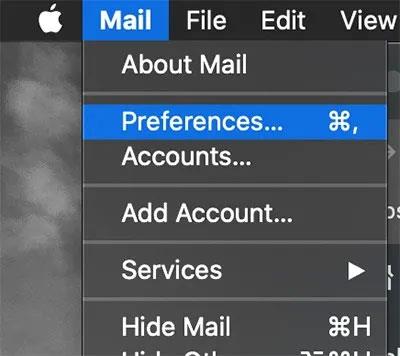
3. Noklikšķiniet uz cilnes Konti un kreisajā sānjoslā atlasiet savu iCloud kontu.
4. Sadaļā Konta informācija noklikšķiniet uz izvēlnes E-pasta adrese un atlasiet Rediģēt e-pasta adreses .
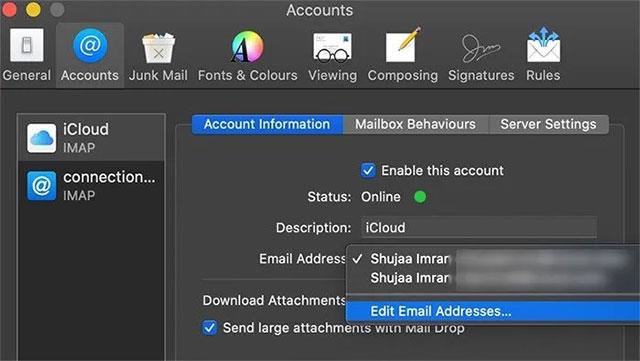
Tiks palaists pārlūkprogramma un atvērta vietne icloud.com. Ievadiet savus Apple ID akreditācijas datus un pārvaldiet savu e-pasta adresi, kā vēlaties.
Ja dodat priekšroku VMware, nevis VirtualBox, varat izveidot MacOS Monterey virtuālo mašīnu, izmantojot VMware, kas darbojas tieši tāpat kā VirtualBox.
Šis raksts palīdzēs jums veikt vienkāršas darbības, kas jāveic, lai dzēstu (aizmirstu) iepriekš pievienoto WiFi tīklu savā Mac datorā.
Paroles iestatīšana datorā ir vienkāršākais veids, kā aizsargāt datoru no nesankcionētas piekļuves vai datora ielaušanās, lai piekļūtu jūsu dokumentiem vai personas datiem.
Nesen Java saskaras ar lielām drošības problēmām, šajā rīkā ir daudz ievainojamību. Hakeri var nozagt svarīgu informāciju. Tāpēc, lai nodrošinātu informācijas drošību, jums vajadzētu noņemt Java no sava datora tīmekļa pārlūkprogrammas.
Vai vēlaties lasīt Mac disku operētājsistēmā Windows? Šodienas rakstā tiks parādīts viss, kas jums jāzina, lai Mac diskdzinis darbotos operētājsistēmā Windows.
DPI (dots per inch) ir datora peles jutības mērvienība. Jo augstāks DPI, jo ilgāk kursors ekrānā var pārvietoties pa ekrānu katru reizi, kad tiek pārvietota pele.
Tips.BlogCafeIT palīdzēs jums instalēt Windows 10 operētājsistēmā MacBook Pro (versija 2016 un jaunāka).
Mapes vai faila slēpšana vai slēpšana datorā daļēji nodrošina šajā mapē vai failā esošās informācijas drošību, lai to nevarētu atrast citi.
Daži pētnieki uzskata, ka datoru izstarotā gaisma ir cēlonis daudzu cilvēku miega trūkumam un nemierīgajam miegam. Par laimi, ir risinājums — zilās gaismas ierobežošanas funkcija datoros un Mac datoros —, kas palīdzēs jums atbrīvoties no šīs miega trūkuma problēmas.
Ja jūsu dators, Mac vai Android, iOS ierīces nevar skatīties videoklipus vietnē Youtube vai nevar ielādēt videoklipus, vai videoklipi netiek atskaņoti, varat izmantot dažus no tālāk norādītajiem risinājumiem, lai novērstu kļūdu.









